パソコンに保存されいていたM4A音声ファイルの音量を上げるとか、M4Aファイルをリサイズして圧縮するとか、複数のM4Aファイルを結合するとか、M4Aの編集ソフトが必要です。本文では、M4Aファイルを編集できるソフトウェアを厳選しておすすめしますので、必要なら、ご参考ください。

M4A 編集
AnyMP4 動画変換 究極4K、1080p HD、MP4/WMV/AVI/MOV/MKV/MP3/FLAC/WAV/M4Aなど様々な動画、音楽ファイルに対応した、編集やメタデータ編集、結合などの多機能を備えるソフトウェアなので、M4Aファイルの音量調整や結合、圧縮といった編集におすすめします。
では、このM4A編集ソフトを無料ダウンロード・インストールして、M4A音楽ファイルを編集する方法を手順でご紹介いたします。
M4Aファイルを追加
このM4A編集ソフトを実行して、「変換」>「ファイルを追加」ボタンをクリックして、編集したいM4Aファイルを選択して追加します。

M4Aファイルを追加
M4Aファイルから特定な一部を切り出す
M4Aファイルの右上にある「✂」アイコンをクリックすれば、カットウィンドウに入って、開始時点や終了時点を設定するか、スライダーを左右に動かすことでM4Aファイルから任意の一部を分割できます。

M4Aファイルから特定な一部を切り出す
M4Aファイルの音声を調整
「編集」アイコンをクリックすれば、編集ウィンドウを開いて、「オーディオ」タブでは、M4Aファイルの音量を調整して上げたり、下げたりすることができます。

M4Aファイルの音声を調整
M4Aファイルのメタデータを編集
追加されたM4Aファイルの右上にある「メタデータを編集」アイコンをクリックすれば、メディアメタデータエディターでは、M4Aファイルのタイトルやアーティスト、アルバムなどのタグ情報を編集できます。
M4Aファイルを結合
複数のM4Aファイルを一つに結合して保存したいなら、このM4A編集の右下にある「一つのファイルに結合」にチェックを入れることで実現できます。
出力形式を選択して編集し終わったM4Aを出力
M4Aファイルの編集が終わったら、右側にある「出力形式(すべてに適用)」のドロップダウンリストを開いて、「オーディオ」タブからMP3、M4A、FLAC、WAVなどの出力形式を選択できます。最後、「すべて変換」ボタンをクリックして、編集し終わったM4Aファイルを出力し保存できます。
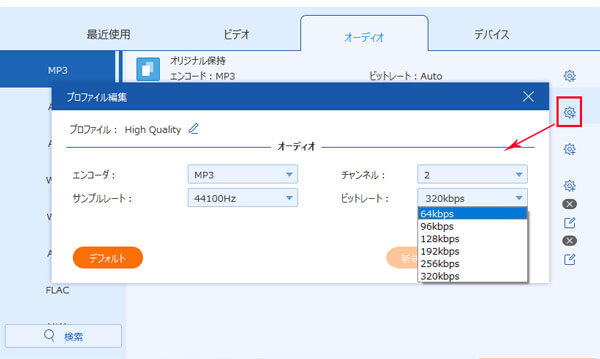
出力形式を選択して編集し終わったM4Aを出力
このM4A編集ソフトでは、M4AやMP3、WAVなどの音声を編集するだけでなく、MP4やWMV、AVI、MOVなどの動画ファイルを多彩な編集機能でカスタマイズできます。例えば、カット、結合、回転、クロップ、動画強化、動画圧縮など。必要なら、MP4 圧縮というガイドをご参考ください。
下記では、音声ファイルを無料で編集する音声編集フリーソフトウェアを3つご紹介いたしますので、ご参考ください。
OcenaudioはWindowsやMac、Linuxなどで動作できる、MP3、M4A、AAC、WMA、FLAC、OGGなど多数の音楽の編集に対応できる音楽編集ソフトウェアです。例えば、トリミングや分割、結合、エフェクト、録音、プラグインなど。特に、音声データの波形を見ながら、音声をコピー・削除・結合などができるのは特徴です。M4A音声の編集が必要なら、この音楽編集フリーソフトウェアをお試しください。

Ocenaudio
Audacityは音声編集と音声録音の両機能を備えるソフトウェアで、MP3やFLAC、WAVなど多数の音声形式をサポートし、音声ファイルに対する結合、ミックス、効果、削除、解析、切り取りなどの編集ができます。また、ノイズ除去やフェードアウトなどのエフェクト機能を充実し、有料版の音楽編集ソフトと劣らないで定番として使われています。音声編集はもちろん、マイクやパソコンからの音を録音して保存するのはすごいです。必要なら、Audacity 使い方までご参考ください。

Audacity
SoundEngineはもう一つの音声編集フリーソフトとして、波形を見ながら音声を編集できます。ボリュームの調整や録音、フェードイン・フェードアウト、エコー、エンハンサーなど多数のエフェクト機能をついているので、音声ファイルの編集におすすめします。

SoundEngine
以上は、多機能で圧倒的に優れているAnyMP4 動画変換 究極を使ったM4A編集方法および無料で使用可能な音声編集フリーソフトウェアのご紹介でした。今後、パソコンに保存されているM4A、MP3、FLACなどの音声ファイルを編集して活用したいなら、ご参考ください。
推薦文章

故に、ここでは、簡単にAVIにMOV形式を変換する方法をご紹介します。

本文では、VLCで動画をMP3に変換する方法をご紹介しましょう。

このページには、FLVからMP3を抽出することを例にして、音楽の抽出方法をみんなにご紹介いたします。

本記事は、無料にオンラインでMP4をMP3に変換する方法をご紹介したいと思います。必要なら、ご参考ください。